
时间:2020-12-03 05:35:50 来源:www.win10xitong.com 作者:win10
小编每日都会收到很多网友来咨询各种各样的电脑系统问题,今天就有一位网友说他遇到了Win10怎么卸载有问题更新补丁的情况,Win10怎么卸载有问题更新补丁这样的情况还真的把很多电脑高手都为难住了,要是你想自动动手来解决这个Win10怎么卸载有问题更新补丁的问题,可以试试小编的办法:1、按 Win + i 组合键可以快速打开Windows 设置,搜索框中可以输入需要查找的设置,或直接点击更新和安全(Windows 更新、恢复、备份);2、更新和安全窗口,先点击左侧的Windows 更新,然后点击右侧的查看更新历史记录(查看安装在你的设备上的更新)就很快的解决了。下面小编就和大家一起来看看Win10怎么卸载有问题更新补丁的详尽处理要领。
操作过程:
1.按Win i快速打开Windows设置,在搜索框中输入需要查找的设置,或者直接点击更新和安全(Windows Update,Restore,Backup);
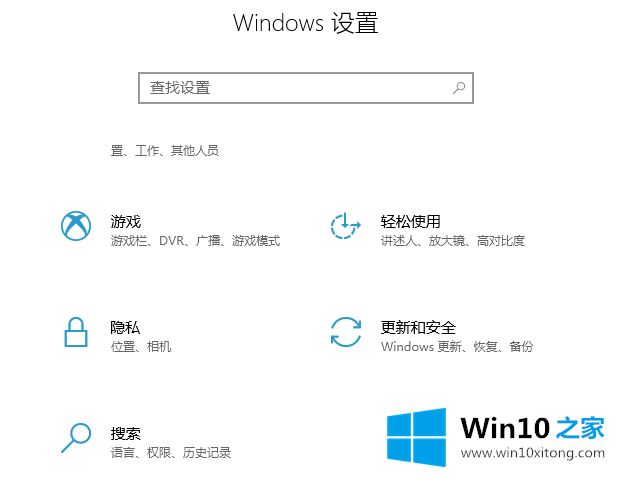
2.更新和安全窗口,首先点击左边的Windows Update,然后点击右边的查看更新历史(查看设备上安装的更新);
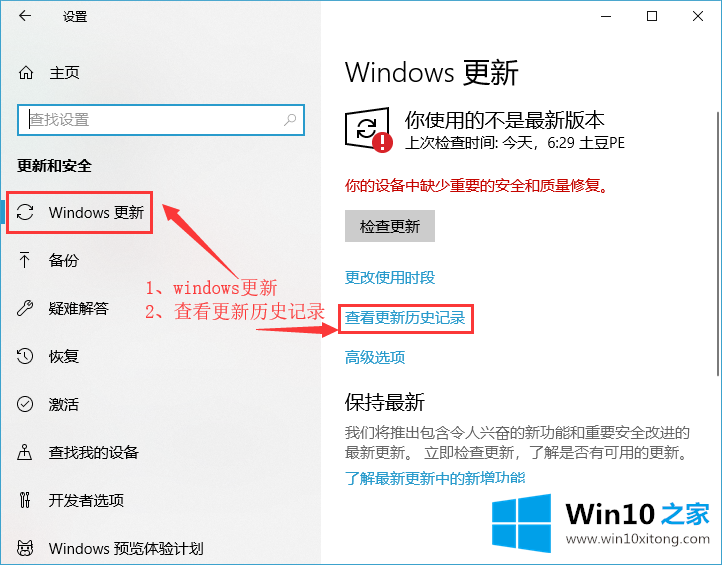
3.查看更新历史窗口,单击卸载更新查看历史更新记录;
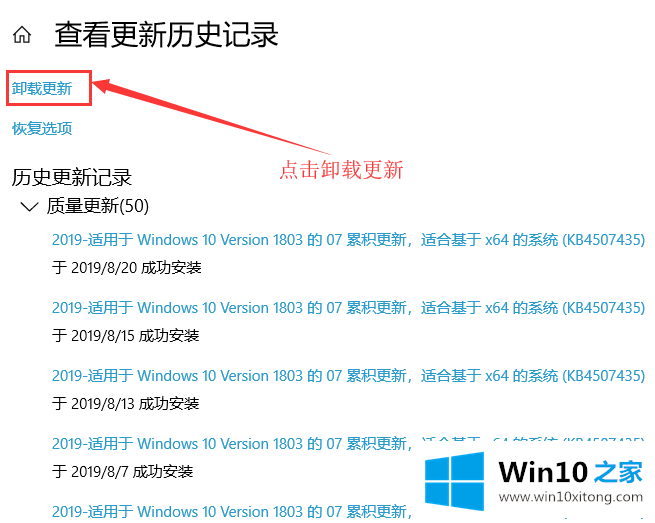
4.已安装的更新路径,控制面板-所有控制面板项目-程序和功能-已安装的更新,然后在列表中找到有问题的更新,右键单击并卸载;
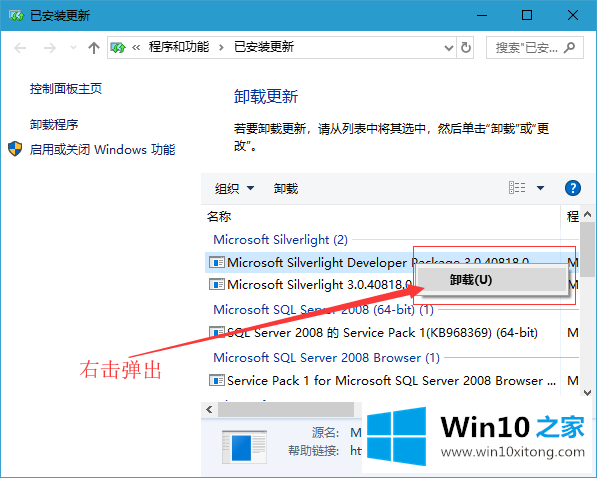
以上是Win10 Home整理如何卸载有问题的更新补丁的方法,希望对大家有所帮助。
以上内容主要就是由小编给大家带来的Win10怎么卸载有问题更新补丁的详尽处理要领,如果你还有疑问,欢迎给本站留言。